Конвертер видео для iPad (iOS)
Впервые попробовав закачать фильмы на iPad, вы будете немного удивлены. Оказывается, это устройство понимает не все форматы. Так что же делать ? Ответ есть — использовать конвертер видео и внимательно читать нашу статью.
Как сконвертировать видео для iPad (iOS) ?
Существует большое количество разнообразных программ, преобразующих видео. Некоторые из них не очень удобны, медленны или платны. Но всегда есть приятные исключения из правил. Для нашего случая таким стал handbrake. Почему я выбрал именно его ? Все просто.
Во-первых, он бесплатен и распространяется по лицензии GPL, как проект с открытым исходным кодом.
Во-вторых, он разработан для всех известных операционных систем, будь то Linux, Mac OS или Windows.
В-третьих, он поддерживает практически все известные форматы и содержит специальные установки конвертирования для продуктов Apple, в том числе и для iPad. Круто ? Не то слово.
В-четвертых, процесс преобразования происходит довольно быстро за счет работы в несколько потоков.
В-пятых, есть огромное количество настроек для управления качеством видео и звука, возможность работы с субтитрами и многое другое.
Я вас убедил ? Тогда приступим. Качаем программу с официального сайта, устанавливаем, запускаем.
Так выглядит главное окно. Вначале разберемся с тем, куда мы будем сохранять наши преобразованные фильмы. Для этого переходим в меню "Tools — Options" и устанавливаем "Default Path" в нужное нам место.
Приступим непосредственно к процессу. В первую очередь следует указать источник, то есть тот файл или папку, которую нужно сконвертировать. Это делается с помощью кнопки "Source". Затем выбираем так называемый "Preset" в боковой панели справа. У меня это iPad. Более я ничего не менял в настройках.
Нажимаем на "Start".
Пройдет какое-то время, прежде чем ваш файл переконвертируется. Придется немного подождать (время ожидания зависит от величины файла и выставленных настроек).
Далее все просто, подсоединяем ваше устройство к компьютеру, запускаем iTunes, перетаскиваем с помощью мыши наш преобразованный фильм в окно программы (например, Медиатека — Фильмы).
Переходим к нашему устройству, выбираем "Фильмы", отмечаем галочкой нужные или автоматически включаем все фильмы. Кликаем "Применить" и снова ждем, пока файл скопируется.
Все. Теперь можно наслаждаться просмотром.
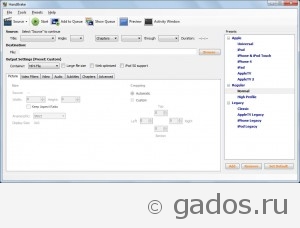
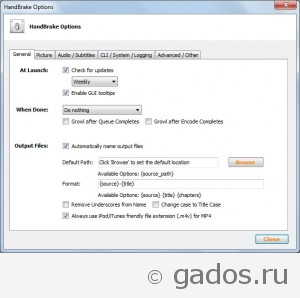
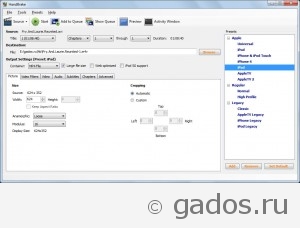
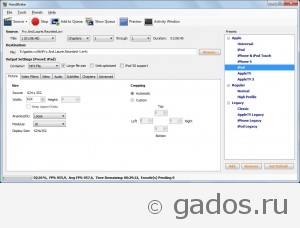
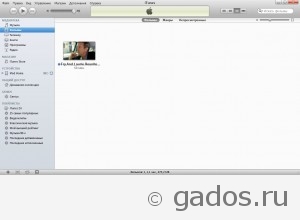

 Как зарегистрироваться в Android Market (Google Play Маркет)
Как зарегистрироваться в Android Market (Google Play Маркет)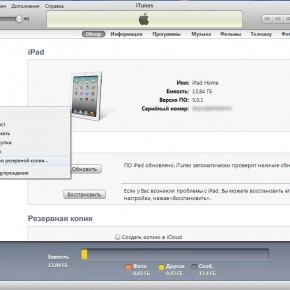 Как восстановить iPad из резервной копии в iTunes
Как восстановить iPad из резервной копии в iTunes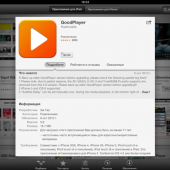 Нет звука в фильмах на iPad (iOS)
Нет звука в фильмах на iPad (iOS) Shadow Fight 2 - бой с тенью для iPad (iOS)
Shadow Fight 2 - бой с тенью для iPad (iOS)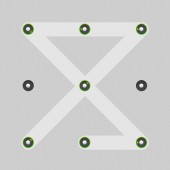 APP замок - пароль на данные для Android
APP замок - пароль на данные для Android